Ta članek vas vodi skozi najboljše možne metode za prenos posodobljenega gonilnika Brother HL-3170CDW za Windows 10/11.
Brother HL-3170CDW je med cenovno najugodnejšimi, a najboljšimi laserskimi tiskalniki. Vendar pa lahko nekatere napake, na primer nedelovanje tiskalnika, ovirajo vašo izkušnjo tiskanja, če vaš računalnik nima ustreznega gonilnika Brother HL-3170CDW.
Gonilnik Brother HL-3170CDW za Windows je vmesnik, ki poveže vaš računalnik s tiskalnikom. Brez tega računalniški sistem ne more razumeti in pravilno izvesti vaših navodil.
Zato je v tem članku predstavljena preprosta vadnica z nekaj hitrimi in preprostimi metodami za prenos gonilnika Brother HL-3170CDW, njegovo namestitev in posodobitev.
Kako prenesti, namestiti in posodobiti gonilnik Brother HL-3170CDW
Sledite tem načinom za prenos in namestitev najnovejše posodobitve za gonilnik Brother HL-3170CDW v sistemu Windows 10/11.
1. način: Prenesite in namestite posodobitev gonilnika s spletnega mesta Brother
Na uradnem spletnem mestu Brother so vsi gonilniki, ki jih boste morda potrebovali za uporabo tiskalnikov tega proizvajalca. Za prenos in namestitev posodobitve gonilnika Brother HL-3170CDW za Windows 10/11 lahko sledite naslednjim navodilom.
- Pomaknite se do uradno spletno mesto Brother.
- Izberite Podpora v zgornjem meniju in izberite Prenosi programske opreme in gonilnikov iz spustnega menija.

- Poiščite svoj model tiskalnika, tj. Brother HL-3170CDW.
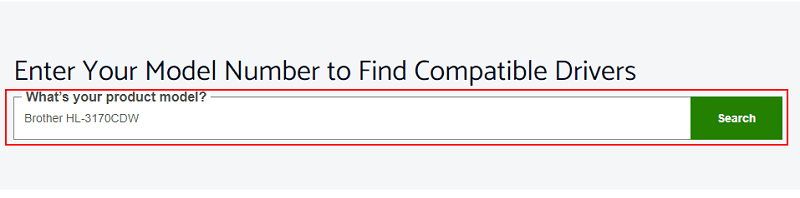
- Kliknite rezultat iskanja, ki se prikaže na zaslonu.
- Izberite svojo OS med možnostmi, ki so vam na voljo.
- Kliknite povezavo za prenos namestitvene datoteke gonilnika.
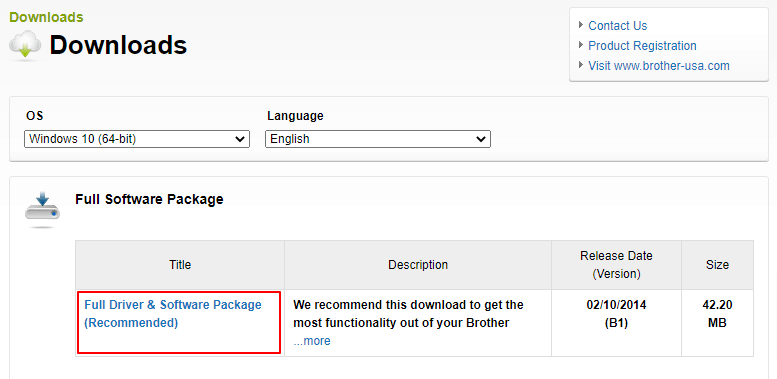
- Preberite in kliknite na gumb za Sprejmite EULA in prenesite datoteko gonilnika.

- Dvakrat kliknite datoteko gonilnika, ki ste jo prenesli v računalnik, in sledite navodilom za dokončanje Gonilnik tiskalnika Brother namestitev.
Preberite tudi: Kako prenesti in posodobiti gonilnik Brother MFC7360N
2. način: Prenesite gonilnik Brother HL-3170CDW z upraviteljem naprav
Upravitelj naprav je pripomoček v sistemu Windows, ki vam omogoča prenos in namestitev potrebnih gonilnikov. Spodaj je opisano, kako prenesti posodobitev gonilnika Brother HL-3170CDW in jo namestiti v svoj sistem.
- Za iskanje in odpiranje uporabite iskanje v sistemu Windows Upravitelj naprav.

- Izberite Tiskalniki oz Čakalne vrste za tiskanje da poiščete svoj tiskalnik v upravitelju naprav.

- Z desno tipko miške kliknite tiskalnik Brother HL-3170CDW in izberite Posodobite gonilnik med možnostmi na zaslonu.

-
Samodejno poiščite posodobljen gonilnik. Uporabniki sistema Windows 11 lahko Samodejno iskanje gonilnikov.

- Ko izvedete zgornje korake, lahko znova zaženete sistem, da dokončate prenos gonilnika Brother HL-3170CDW v sistemu Windows 10/11.
Preberite tudi: Kako prenesti in posodobiti gonilnik Brother DCP L2520d
3. način: pridobite gonilnik tiskalnika Brother HL-3170CDW prek posodobitve sistema Windows
Posodobitev operacijskega sistema je še en način za prenos najnovejšega gonilnika Brother HL-3170CDW. Spodaj so navedeni koraki, ki jih boste morda morali izvesti, da od tam prenesete gonilnik.
- Z desno miškino tipko kliknite Začetek ikono v skrajnem levem kotu opravilne vrstice.
- Izberite nastavitve med možnostmi, ki jih imate na zaslonu.

- Izberite Posodobitev in varnost iz menija z nastavitvami.

- Preveri za posodobitve.

- Prenesite prejeto posodobitev in jo namestite v računalnik.
- Po končanem prenosu in namestitvi znova zaženite napravo, da končate postopek posodobitve.
Preberite tudi: Prenos in posodobitev gonilnika Brother HL-2270DW za Windows
4. način: Uporabite mehanizem za odpravljanje težav sistema Windows
Windows se ponaša z orodjem za odpravljanje pogostih težav. Z odpravljanjem težav v sistemu Windows lahko odpravite težave, ki pestijo vaš tiskalnik, in zanj namestite potreben gonilnik. Spodaj so navodila po korakih za to.
- Odprto nastavitve na vašem računalniku.
- Pojdi do Posodobitev in varnost.
- Pick Odpravljanje težav v meniju v levem podoknu okna Posodobitev in varnost.
- Izberite Tiskalnik iz možnosti v desnem delu okna na zaslonu in Zaženite orodje za odpravljanje težav.
- Ko Windows prepozna težave z vašim tiskalnikom in vam jih pomaga odpraviti, znova zaženite računalnik.
Preberite tudi: Prenos in posodobitev gonilnika Brother MFC-L2710DW
5. način: samodejno prenesite posodobitev gonilnika Brother HL-3170CDW (priporočeno)
Zgoraj smo izvedeli ročne načine za prenos posodobljenega gonilnika Brother HL-3170CDW za Windows 10/11. Kot je razvidno, so te metode nekoliko utrujajoče in dolgotrajne. Zato menimo, da je bolje samodejno posodabljati gonilnike prek Bit Driver Updater.
The Bit Driver Updater programska oprema takoj posodobi vse stare gonilnike s samo enim klikom. Poleg tega ponuja številne druge prednosti, kot so varnostno kopiranje in obnavljanje gonilnikov, načrtovanje skeniranja gonilnikov, pospeševanje hitrosti prenosa in še veliko več.
Sledi povezava, kjer je ta čudovit program na voljo za prenos in namestitev.

Ko prenesete programsko opremo in jo namestite v napravo, se prikaže seznam gonilnikov, ki jih je treba posodobiti. Lahko izberete možnost za Posodobi vse od njih takoj.
Obstaja tudi gumb z imenom Posodobi zdaj poleg gonilnika Brother HL-3170CDW, če ga želite posodobiti neodvisno. Vendar pa je posodobitev vseh gonilnikov vedno boljša za najboljše delovanje sistema.
Zdaj lahko preberete spodnji razdelek, da odpravite morebitne dvome.
Preberite tudi: Prenos in posodobitev gonilnika Brother MFC-7860DW za Windows
Pogosto zastavljena vprašanja
Spodaj lahko najdete odgovore na vsa vprašanja, ki jih morda imate v zvezi s prenosom, namestitvijo in posodobitvijo gonilnika Brother HL-3170CDW.
Q1. Kako namestim gonilnik tiskalnika Brother v svoj računalnik?
Sledite tem navodilom za ročno namestitev gonilnika za gonilnik Brother HL-3170CDW.
- Kosilo Nadzorna plošča.
- Izberite Naprave in tiskalniki.
- Izberite možnost za Dodajte tiskalnik.
- Kliknite na vaš tiskalnik in izberite Naslednji.
- Pojdi do Namestite zaslon gonilnika tiskalnika in na seznamu proizvajalcev izberite svoj tiskalnik.
- Izberite svojo model tiskalnika med možnostmi na zaslonu in kliknite Naslednji.
- Če obstaja starejši gonilnik, izberite Zamenjajte trenutni gonilnik možnost in izberite Naslednji.
- Kliknite Naslednji in izberite možnost skupne rabe.
- Izberite Naslednji.
- Nastavite svoj tiskalnik kot privzeto napravo ali natisnite preskusno stran.
- Kliknite Končaj.
Q2. Kako znova namestim gonilnik Brother-HL3170CDW?
Spodaj so navedeni koraki, ki jih lahko sledite za ponovno namestitev gonilnika za gonilnik Brother HL-3170CDW.
- Odprite Upravitelj naprav uporabnost.
- Izberite Tiskalniki oz Čakalne vrste za tiskanje.
- Z desno miškino tipko kliknite tiskalnik Brother HL-3170CDW in Odstrani napravo.
- Izbrišite programsko opremo gonilnika za to napravo.
- Izberite Odstrani.
- V Upravitelj naprav okno, izberite Akcija do poiščite spremembe strojne opreme.
- Nazadnje dovolite, da se sistem znova zažene, da dokončate postopek ponovne namestitve.
Q3. Kako posodobim gonilnik Brother HL-3170CDW?
Za prenos najnovejše različice gonilnika Brother HL-3170CDW za Windows 10/11 lahko uporabite metode, ki jih delite v tem zapisu. Če želite gonilnik posodobiti hitro, enostavno in samodejno, priporočamo, da to storite s programom Bit Driver Updater.
Preberite tudi: Prenesite, namestite in posodobite gonilnik tiskalnika Brother HL-L2370DW
Gonilnik Brother HL-3170CDW prenesen in posodobljen
Ta članek vam je predstavil metode, s katerimi lahko poskusite prenesti posodobitev gonilnika Brother HL-3170CDW in jo namestiti. Izberete lahko način, ki se vam zdi najprimernejši.
Vendar pa je glede na naše znanje in izkušnje prenos in namestitev posodobitev gonilnikov prek Bit Driver Updater najpreprostejša in najvarnejša stvar. V primeru kakršnih koli vprašanj ali nejasnosti glede tega članka se obrnite na nas prek razdelka za komentarje.